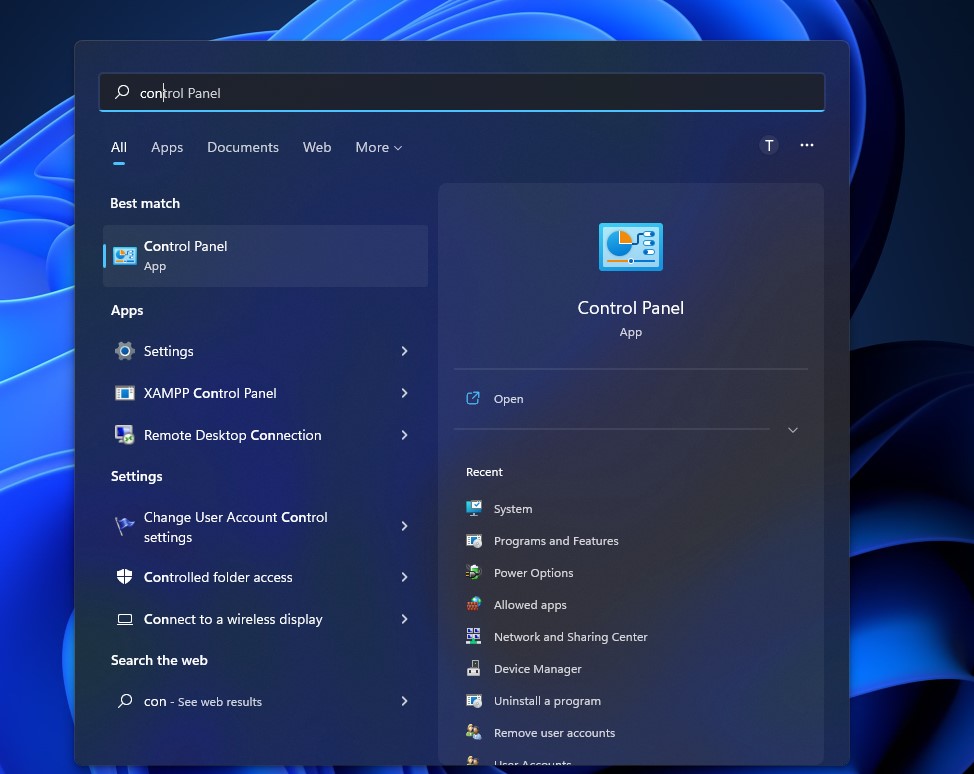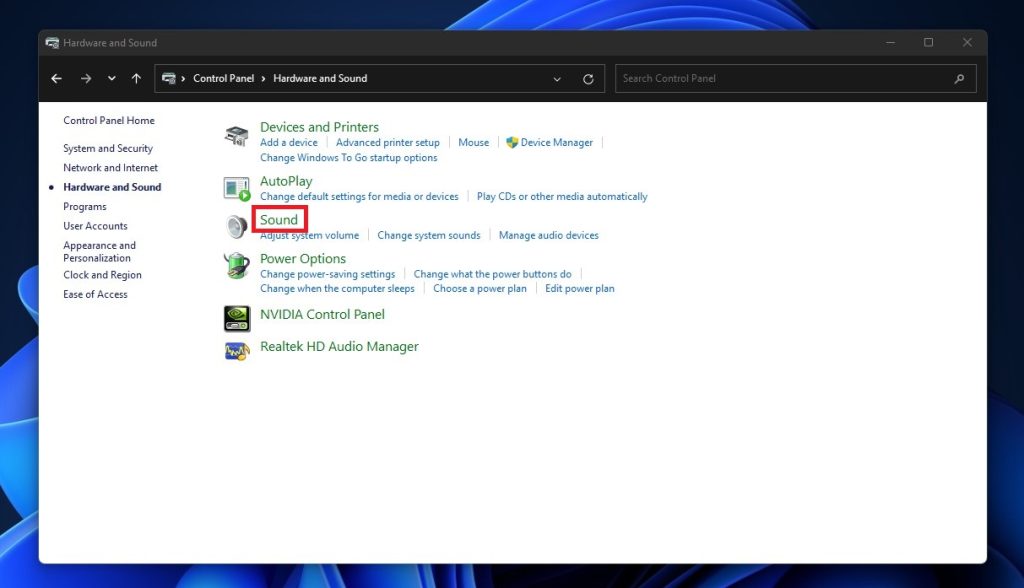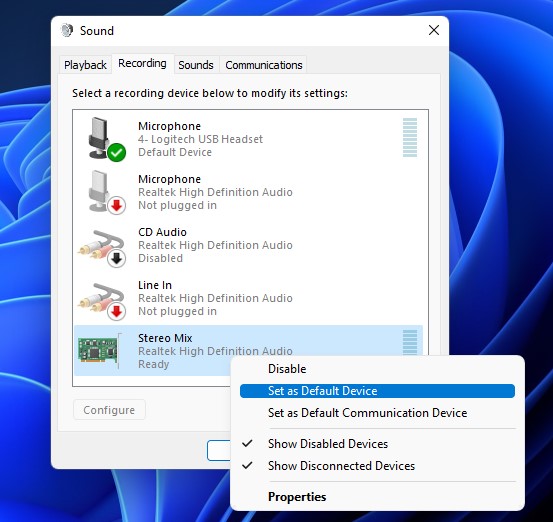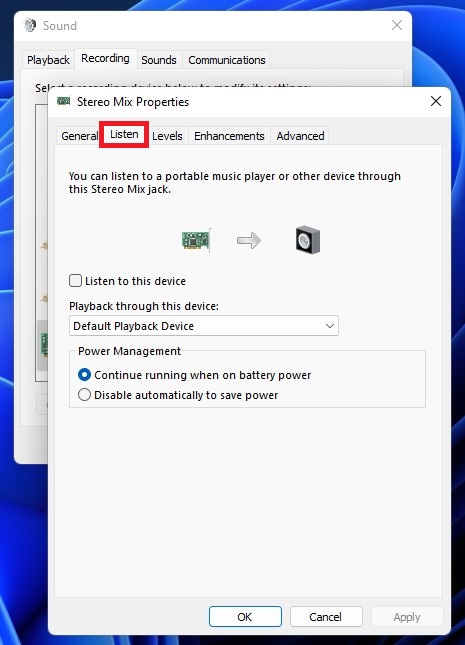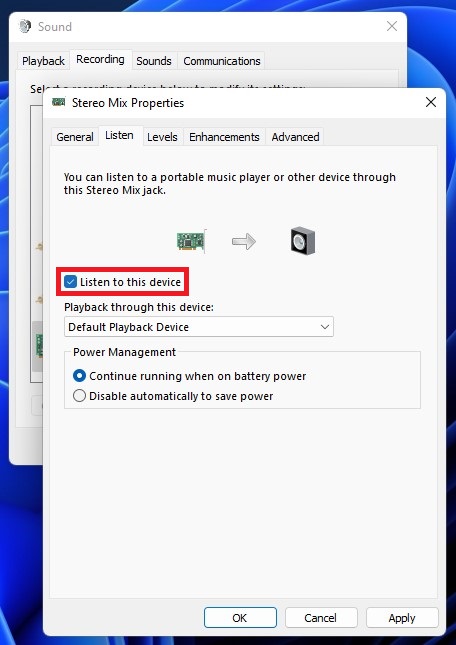استفاده همزمان ار دو هدفون در کامپیوتر کاری نیست که سازندگان لپتاپها و کامپیوترها برای کاربران عادی در نظر گرفته باشند و به صورت پیشفرض قابل انجام نیست؛ اما امکان پذیر است.
این کار به سادگی به کمک تهیه یک کارت صدا یا DAC یا آمپلیفایر که چند خروجی صدا دارد به سادگی امکان پذیر است؛ اما اگر نخواهید با هزینه زیاد و تهیه تجهیزات صوتی حرفهای دو هدفون را به کامپیوتر خود متصل کنید چگونه باید این کار را انجام دهید؟
با مطالعه راهنمای زیر قادر خواهید بود تا بدون مشکل زیادی به استفاده همزمان از دو هدفون در کامپیوتر خود بپردازید.
لپتاپها روز به روز در حال کوچکتر شدن، باریکتر شدن و سبکتر شدن هستند و همانطور که در حال مشاهده جایگزین شدن پورتهای USB این دستگاهها با پورت تایپ سی هستیم؛ بعید است تا هیچوقت شاهد قرار گرفتن دو جک هدفون جداگانه در لپتاپها شویم؛ اگر که یک روز مانند تلفنهای همراه و با بیشتر شدن استفاده کاربران از هدفونهای بلوتوث شاهد حذف شدن این پورت نباشیم.
بیشتر بخوانید: نحوه اتصال هدفون بلوتوث
وجود تنها یک جک هدفون کار کاربران عادی را ساده میکند، چرا که آنها میدانند باید هدفون را به کدام پورت متصل کنند و نیاز به تغییر تنظیمان خروجی صدا نخواهند داشت و کامپیوتر به طور خودکار تنظیمات اکولایزر و توان خروجی را تغییر میدهد تا بهترین کیفیت صدا از دستگاه پخش شما حاصل شود.
نحوه تشخیص آن نیز بر اساس مقاومت الکتریکی مشاهده شده در زمان اتصال به جک هدفون لپتاپ است. مقاومت یا امپدانس هدفون چیزی در حدود 16 تا 100 اهم است در حالی که امپدانس یک اسپیکر چیزی در حدود 4 تا 16 اهم است و از این تفاوت کامپیوتر شما قادر است تا تشخیص بدهد که آیا یک اسپیکر را به جک هدفون آن متثل کردهاید یا یک هدست.
هدفونهایی با مقاومت بالاتر نیز وجود دارند، اما برای امکان گوش دادن به موسیقی با صدای متوسط به بالا حتی با یکی از آنها نیاز به آمپلیفایر خواهید داشت؛ اتصال دو عدد یا بیشتر هدفونهایی که امپدانس بالا دارند نیازمند یک آمپلیفایر قدرتمند که خود چند خروجی مجزا داشته باشد است.
اگر نخواهید تجهیزات صوتی حرفهای برای استفاده از دو هدفون در کامپیوتر تهیه کنید، دو راه برای انجام این کار دارید.
سادهترین راه برای استفاده همزمان دو هدفون در کامپیوتر استفاده از تقسیم جک هدفون است، اما این کار با انجام تنظیمات نیز ممکن است.
برای این کار سادهترین حالت ممکن استفاده از یک هدفون سیمی و یک هدفون بلوتوث است؛ امکان اتصال همزمان دو هدفون بلوتوث نیزبه صورت همزمان وجود دارد؛ اما مقداری دشوارتر خواهد بود و ممکن است نیازمند استفاده از یک تبدیل بلوتوث باشد.
برای استفاده هزمان دو هدفون در کامپیوتر با ویندوز 10 به تنظیمات Control Panel بروید.
به بخش تنظیمات صدا یا Sound بروید.
روی تب Recording کلیک کنید.
روی گزینه Stereo Mix راست کلیک کنید و گزینه Set as Default Device را بزنید؛ اگر این گزینه را نمیبینید در جایی خالی از تب Recording راست کلیک کنید و گزینه Show Disabled Devices را بزنید تا ظاهر شود.
اگر بعد از این کار هم نمیتوانید گزینه Stereo Mix را ببینید، کامپیوتر شما از امکان استفاده همزمان دو هدفون پشتیبانی نمیکند.
در این صفحه به تب Listen بروید.
گزینه Listen to this Device را فعال کنید.
در این لیست هدفون خود را پیدا کنید و سپس دکمههای Apply و OK را بزنید تا تغییرات را ذخیره کنید.
کابل تقسیم هدفون کابلی است که یک جک هدفون را به صورت فیزیکی به دو جک هدفون تبدیل میکند.
استفاده از این کابل بسیار ساده است و تنها کافیست تا آن را به کامپیوتر خود متصل کرده و سپس دو هدفون مورد نظر خود را به ورودیهای این تقسیم متصل کنید.